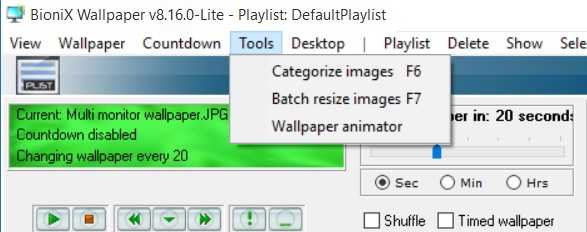So legen Sie unter Windows 10 ein GIF als Hintergrundbild fest
Letzte Aktualisierung: 29. März 2020
Um verschiedene PC-Probleme zu beheben, empfehlen wir DriverFix: Diese Software hält Ihre Treiber am Laufen und schützt Sie so vor häufigen Computerfehlern und Hardwarefehlern. Überprüfen Sie jetzt alle Ihre Treiber in 3 einfachen Schritten:
- Laden Sie DriverFix herunter (verifizierte Download-Datei).
- Klicken Sie auf Scan starten, um alle problematischen Treiber zu finden.
- Klicken Sie auf Treiber aktualisieren, um neue Versionen zu erhalten und Systemstörungen zu vermeiden.
- DriverFix wurde diesen Monat von 501.404 Lesern heruntergeladen.
Wenn Sie einen statischen Hintergrund auf Ihrem PC satt haben, sollten Sie wissen, dass es eine wirklich einfache Methode gibt, um einen lebendigeren Hintergrund zu erhalten, indem Sie ein GIF als Hintergrund verwenden. Das Festlegen eines GIF als Hintergrund ist nicht so schwierig wie Sie denken. Im heutigen Artikel zeigen wir Ihnen, wie es geht.
Kann ich ein GIF als PC-Hintergrund festlegen?
Windows 10 ist ohne Zweifel das beste Windows aller Zeiten, farbenfroh, anpassbar, kurz gesagt, nichts zu beanstanden. Aber was wäre, wenn wir die Grenzen der Personalisierung überschreiten wollten? Wenn wir gerade von Personalisierung sprechen, wäre es nicht schön, ein animiertes GIF als Hintergrund einzurichten?
Standardmäßig unterstützt Windows 10 GIF-Bilder nicht als Desktop-Hintergrund. Um diese Einschränkung zu umgehen, müssen wir uns auf Programme von Drittanbietern verlassen. Es gibt verschiedene Tools, die Ihnen helfen können, aber die besten sind Stardock DeskScapes und BioniX. Während DeskScapes eine kostenpflichtige Software ist, können wir BioniX verwenden, das kostenlos ist und sehr gut funktioniert.
Wie lege ich ein GIF als Hintergrund für Windows 10 fest?
Verwenden Sie BioniX Wallpaper
- Laden Sie zunächst das BioniX-Hintergrundbild herunter und installieren Sie es.
- Stellen Sie vor dem Ausführen der Software sicher, dass Sie einige GIF-Bilder von guter Qualität heruntergeladen oder erstellt haben.
- Öffnen Sie die BioniX Software und klicken Sie auf Extras – Menü.
![So legen Sie unter Windows 10 ein GIF als Hintergrundbild fest]()
- Wählen Sie nun die Option Hintergrundanimator und ein Fenster wird wie folgt geöffnet:
![So legen Sie unter Windows 10 ein GIF als Hintergrundbild fest]()
- Suchen Sie den Ordner, in dem Ihre GIF-Bilder gespeichert sind. Wählen Sie diejenige aus, die Sie anwenden möchten, indem Sie die Einstellungen wie Geschwindigkeitsanimation, Vergrößerung usw. anpassen.
- Sie können den Effekt jetzt mit der Schaltfläche Demobilder anzeigen anzeigen.
- Hinweis: Um GIF-Hintergründe verwenden zu können, muss das BioniX-Programm ausgeführt werden. Sie können die Anwendung auch so einstellen, dass sie automatisch mit Windows startet.
So legen Sie ein GIF als Hintergrund fest Windows 7
Genau wie Windows 10 unterstützt Windows 7 keine GIF-Hintergründe. Es unterstützt jedoch die Bildrotation, sodass Sie mit dieser Problemumgehung einen animierten Hintergrund erstellen können.
- Erstellen Sie einen Bildordner und verschieben Sie alle Bilder, die Sie für Ihren animierten Hintergrund verwenden möchten.
- Klicken Sie nun mit der rechten Maustaste auf Ihren Desktop und wählen Sie die Option Anpassen.
- Unten links müssen Sie auf Desktop-Hintergrund klicken .
- Klicken Sie auf Durchsuchen und wählen Sie die Bilder aus, die Sie verwenden möchten.
- Klicken Sie auf OK, um die Änderungen zu speichern.
- Passen Sie bei Bedarf die Größe Ihrer Bilder an.
- Um Ihre Animation reibungslos zu gestalten, müssen Sie ein niedriges Rotationsintervall festlegen.
- Speichern Sie Ihre Änderungen.
Darüber hinaus haben Sie die Möglichkeit, die Okozo-Desktopsuite zu verwenden, mit der Sie auf einfache Weise einen viel schöneren Effekt erzielen können. Das 2,7-MB-Programm ist sehr einfach zu installieren und Sie müssen nur die folgenden Schritte ausführen, um es einzurichten.
- Starten Sie die Anwendung.
- Okozo Desktop bietet Ihnen eine Reihe von Kategorien, darunter Abstract, Cartoon, Filme, Galerien, Interaktiv usw.
- Wählen Sie die gewünschte Kategorie und das gewünschte Plug-In.
- Der Downloadvorgang wird nun gestartet.
- Am Ende des Vorgangs werden Sie vom Programm gefragt, ob Sie das Hintergrundbild aktivieren möchten. Bestätigen Sie dies daher unbedingt.
Abschließend muss gesagt werden, dass das System unweigerlich unter der Leistung leidet, unabhängig davon, wie Sie Ihren Windows 7-Hintergrund animieren. Dies bedeutet, dass es vorzuziehen ist, diese Optimierung nur zu implementieren, wenn Sie eine gute CPU, eine ausgezeichnete dedizierte GPU und offensichtlich einen ziemlich großen RAM haben.
Wenn Ihnen das Handbuch gefallen hat, zögern Sie nicht, es zu kommentieren, oder teilen Sie uns mit, mit welchen Methoden Sie unter Windows 10 ein GIF als Hintergrund festlegen.
Anmerkung des Herausgebers: Dieser Beitrag wurde ursprünglich im April 2019 veröffentlicht und seitdem im März 2020 überarbeitet und aktualisiert, um Frische, Genauigkeit und Vollständigkeit zu gewährleisten.